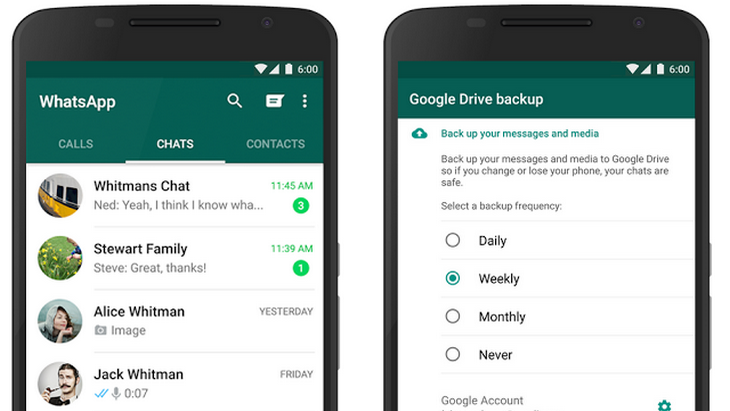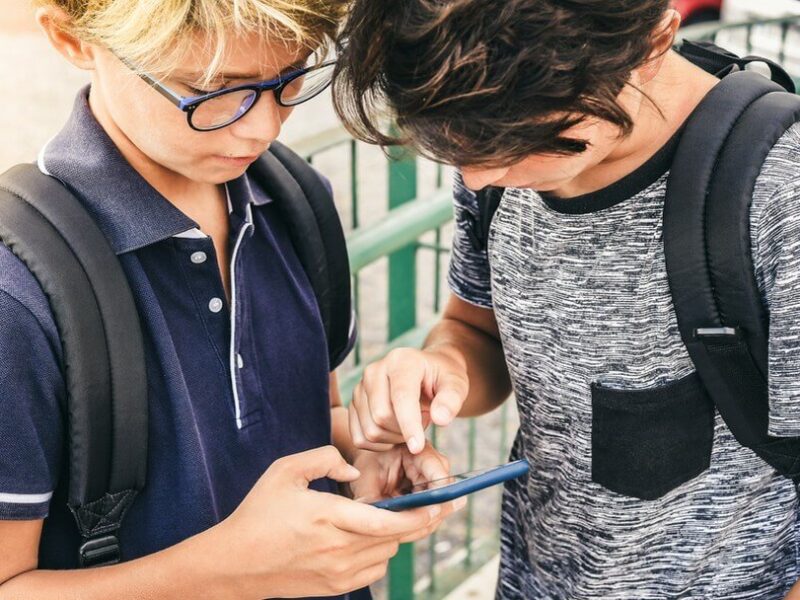Astuce WhatsApp : comment conserver tes messages et tes photos sur Google Drive
Que c’est frustrant quand tu changes de téléphone et que tous tes messages, vidéos et photos disparaissent de WhatsApp. Et bien c’est bientôt fini, grâce à Google Drive !
C’est une bonne nouvelle que de nombreux utilisateurs de WhatsApp attendaient. Tu vas pouvoir sauvegarder sur Google Drive tous tes contenus que tu avais stockés sur ton téléphone : messages, photos, vidéos… Pour cela, il faut se créer un compte sur Google Drive et attendre que la prochaine mise à jour de WhatsApp propose la fonctionnalité. Cela ne devrait pas tarder d’ailleurs.
Pour l’instant, tous les contenus échangés avec WhatsApp restaient sauvager en local dans la mémoire de ton smartphone, ce qui peut poser un problème si tu changes d’appareils. Inversement, tous les contenus sauvegardés sur Google Drive peuvent être restaurés par la suite dans l’application WhatsApp de ton smartphone.
Tout est expliqué dans deux articles disponibles dans la Foire Aux Questions de WhatsApp :
Voici la démarche à suivre pour la création de la sauvegarde. Attention, la mise à jour est en cours de déploiement pour avoir accès à cette nouvelle fonctionnalité. Il te faudra peut-être attendre quelques semaines avant de pouvoir en profiter.
Création de la sauvegarde de Google Drive
Pour créer une sauvegader Google Drive :
- Ouvrir WhatsApp.
- Aller au Bouton Menu > Paramètres > Discussions et Appels > Sauvegarde des discussions.
- Toucher Sauvegarder vers Google Drive et sélectionner la fréquence de la sauvegarde selon ta préférence.
- tu seras invité(e) à sélectionner un compte Google sur lequel tu vas sauvegarder ton historique des discussions. Si tu n’as pas un compte Google, appuis sur Ajouter un compte lorsque tu y seras invité(e). Mémorise alors le compte Google que tu utiles pour la sauvegarde.
- Touche Sauvegarder via pour choisir le réseau que tu souhaites utiliser pour la sauvegarde. Note que la sauvegarde sur réseau cellulaire peut entraîner des frais de données supplémentaires.
Tu peux également sauvegarder manuellement tes discussions dans Google Drive à tout moment :
- Ouvrir WhatsApp.
- Aller au Bouton Menu > Paramètres > Discussions et Appels > Sauvegarde des discussions.
- Toucher Sauvegarder vers Google Drive et sélectionner la fréquence de la sauvegarde; sauf Jamais.
- Toucher Sauvegarder pour démarrer la sauvegarde Google Drive. Ce processus peut prendre quelques minutes.
A lire aussi sur WhatsApp:
- WhatsApp : la fonction d’appel disponible pour Android
- WhatsApp sur ton PC ou Mac ? Voici comment faire
- Astuce WhatsApp : comment bloquer un contact et faire le tri dans ton carnet d’adresses